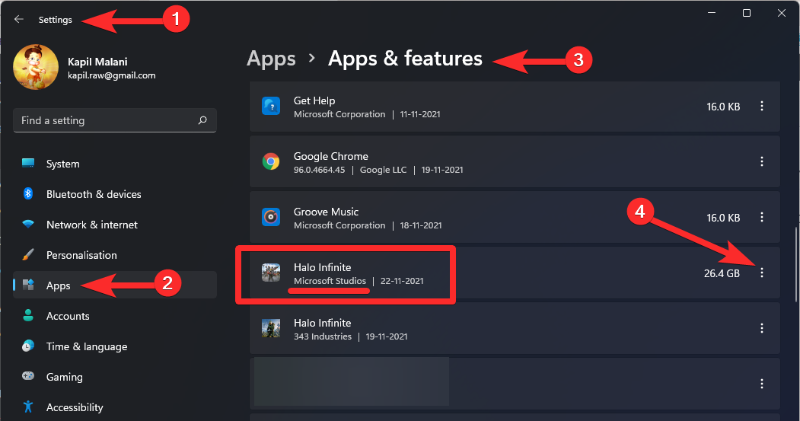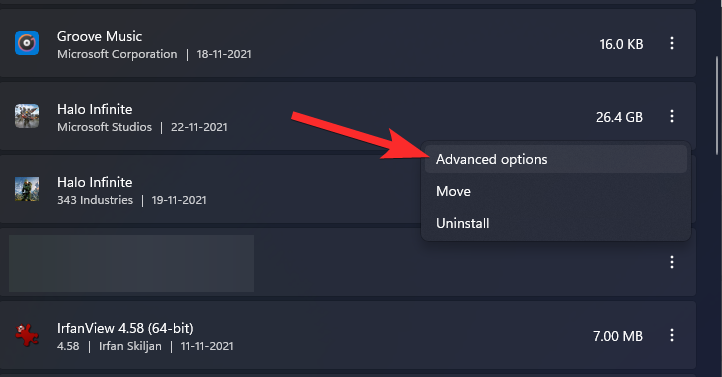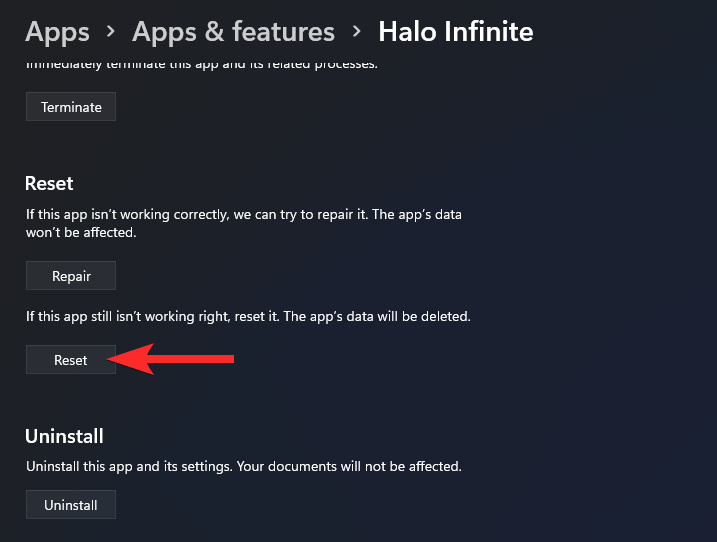Le chat de jeu Halo Infinite ne fonctionne pas ? Comment réparer de 7 manières
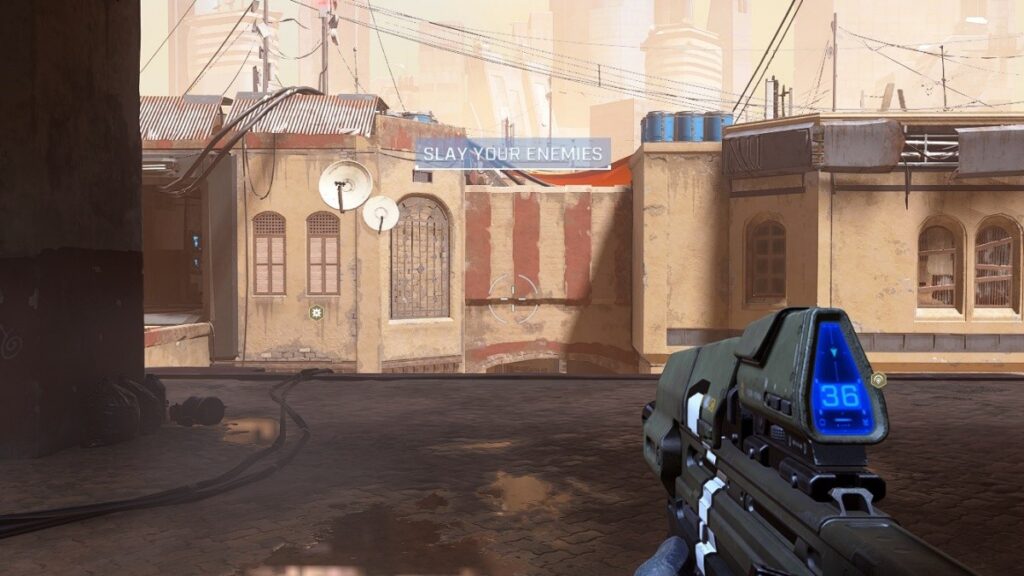
La bêta multijoueur de Halo Infinite est rapidement devenue l’un des titres les plus joués du mois. Le jeu est super engageant et garde les joueurs accrochés pendant des heures. Cependant, puisqu’il s’agit d’une version bêta, ce n’est pas sans quelques failles dans l’armure.
Aujourd’hui, nous allons examiner le bogue qui empêche les utilisateurs d’utiliser le chat en jeu Halo Infinite et, espérons-le, vous aider à trouver une solution.
En rapport: Comment vérifier les statistiques Halo Infinite de 2 manières
7 façons de résoudre le problème de chat de jeu Halo Infinite qui ne fonctionne pas
De nombreux utilisateurs ont du mal à communiquer via le chat de jeu dans la version bêta multijoueur de Halo Infinite. De nombreux joueurs ne peuvent pas entendre leurs coéquipiers avec leurs casques et rencontrent également des problèmes avec leurs microphones. Voici les sept principales solutions au problème de non-fonctionnement du chat de jeu Halo Infinite :
Correctif n°01 : modifiez le périphérique de sortie par défaut dans la barre de jeu Xbox
La correction du périphérique de sortie par défaut dans la barre de jeu Xbox devrait être votre choix si vous rencontrez un problème de chat de jeu qui ne fonctionne pas pendant que vous jouez à Halo Infinite. Tout d’abord, appuyez sur Windows + G pour accéder à la superposition de la barre de jeu Windows. Maintenant, pour changer le périphérique de sortie audio par défaut, cliquez sur l’icône « Audio » en haut de l’écran.
Sur la gauche de votre écran, vous obtiendrez une petite boîte de dialogue nommée « Audio ». Sous « Mix », définissez le périphérique audio par défaut sur votre casque.
Si le périphérique audio par défaut n’est pas correctement défini, vous pouvez obtenir le son du jeu d’un canal de sortie et la voix du chat du jeu d’un autre.
Correctif n°02 : désactivez tous les autres périphériques audio à l’exception de votre casque
Cela semble un peu gênant, surtout lorsque vous êtes obligé de le faire à chaque fois que vous exécutez Halo Infinite, mais cette solution semble fonctionner pour de nombreux joueurs. Pour désactiver tous les périphériques de lecture au lieu de votre périphérique de sortie principal (casque), suivez les étapes ci-dessous. Tout d’abord, faites un clic droit sur le bouton de volume dans le coin inférieur droit de votre barre des tâches.
Maintenant, cliquez sur « Sons ».
Accédez à l’onglet Lecture et cliquez avec le bouton droit sur tout appareil qui n’est pas votre principal.
Enfin, cliquez sur « Désactiver ».
Cela transformera votre casque ou l’appareil que vous n’avez pas désactivé comme périphérique de sortie principal.
Correctif n°03 : vérifiez le périphérique de sortie par défaut et activez le mode de conversation vocale
Lors du dépannage, vous devez également vous assurer que la version bêta de Halo Infinite Multiplayer a le bon périphérique de sortie sélectionné. Accédez à Paramètres > Audio > Communication > Périphérique d’entrée de conversation vocale > Sélectionnez votre appareil préféré. Vous devez également accéder au « Mode de conversation vocale » et l’activer s’il n’est pas activé par défaut.
Correctif n°04 : activez « Ouvrir le micro » dans les paramètres audio
Le multijoueur Halo Infinite est un jeu dont on profite pleinement avec des amis. Cependant, étant donné le nombre d’entre nous qui participent régulièrement à des lobbies internationaux, Microsoft a pris l’initiative de protéger notre vie privée. Ainsi, par défaut, le microphone reste en mode Push-to-Talk dans la version bêta multijoueur de Halo Infinite. Si vous souhaitez garder votre microphone activé à tout moment, vous devrez modifier ce paramètre particulier à partir du jeu lui-même.
Pour activer « Ouvrir le micro », accédez à Paramètres > Audio > Communication > Chat vocal > Ouvrir le micro.
Correctif n°05 : utilisez le raccourci clavier Push to Talk tout en parlant
En tant que couche supplémentaire de confidentialité, la version bêta de Halo Infinite Multiplayer est livrée avec la fonctionnalité Push to Talk. Cela signifie que vous devrez maintenir la touche de raccourci enfoncée lorsque vous parlez. Votre microphone resterait inactif lorsque vous ne l’êtes pas. Par défaut, la touche latérale ou la quatrième touche de votre souris est choisie comme raccourci clavier Push-to-Talk. Cependant, vous pouvez le changer en bricolant les raccourcis clavier.
Vous pouvez modifier le raccourci clavier Push to talk sur PC sous Paramètres > Clavier/Souris > faites défiler vers le bas (beaucoup !) et recherchez la section Communication, puis cliquez sur l’option « Push to talk ».
Correctif n°06 : réinitialiser le jeu
Si vous avez installé la version bêta de Halo Infinite Multiplayer depuis le Microsoft Store, vous pouvez facilement réinitialiser le jeu pour vous débarrasser des problèmes mineurs. Pour réinitialiser votre version bêta de Halo Infinite Multiplayer sur Windows, accédez d’abord à Paramètres en appuyant sur Windows + i. Ensuite, cliquez sur l’onglet « Applications » à votre droite, puis sur le bouton points de suspension vertical à droite de la version bêta de Halo Infinite Multiplayer.
Maintenant, ouvrez « Options avancées ».
Ensuite, cliquez sur « Réinitialiser ».
Relancez le jeu et voyez s’il résout le problème audio que vous aviez.
Correctif n°07 : attendre un correctif
La version bêta de Halo Infinite Multiplayer n’en est qu’à ses débuts, ce qui signifie qu’il y a beaucoup de bugs qui n’ont pas encore été traités. Cependant, compte tenu de l’activité de la communauté, ces problèmes très populaires devraient être résolus le plus tôt possible. Soyez à l’affût des derniers correctifs et appliquez-les dès leur sortie.
EN RELATION